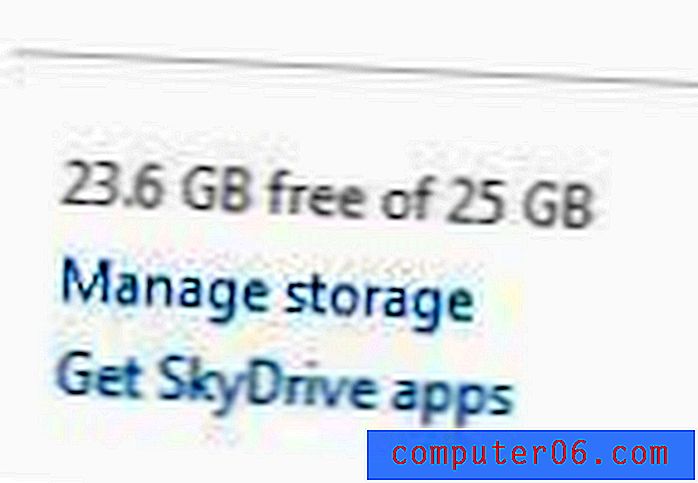Kako numerirati stranice u programu Word 2013
Bez obzira pišete li dugačak dokument za upotrebu u tvrtki ili završavate zadatak u školi, postoji velika vjerojatnost da će netko tko čita taj papir biti u stanju znati na kojoj se stranici nalazi. U većini slučajeva ovi brojevi stranica bit će uvjet za vaš zadatak, stoga je ključno da ih znate kako dodati. Srećom, Word 2013 ovo čini jednostavnom stvari, a brojeve stranica možete dodati u svoj dokument u bilo kojem trenutku.
Kako dodati brojeve stranica u programu Word 2013
Imate nekoliko opcija gdje želite smjestiti brojeve stranica, a mnogi ćete ih vidjeti tijekom sljedećih koraka. Međutim, fokusirat ćemo se na dodavanje brojeva stranica u gornjem desnom dijelu stranice. Ako vaše potrebe diktiraju drugu lokaciju, umjesto toga možete odabrati tu opciju.
1. korak: otvorite svoj dokument u programu Word 2013.
2. korak: Kliknite karticu Umetanje na vrhu prozora.

Korak 3: Kliknite ikonu Broj stranice u odjeljku Zaglavlje i podnožje prozora.
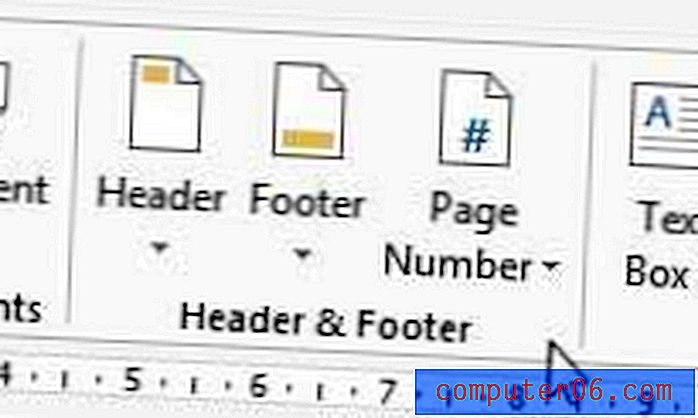
Korak 4: Odaberite dio stranice na koji želite umetnuti brojeve stranica, a zatim odaberite regiju na toj lokaciji na kojoj želite da se prikazuju brojevi. Kao što je prethodno spomenuto, odabirem opciju Vrh stranice i biram brojeve s desne strane.
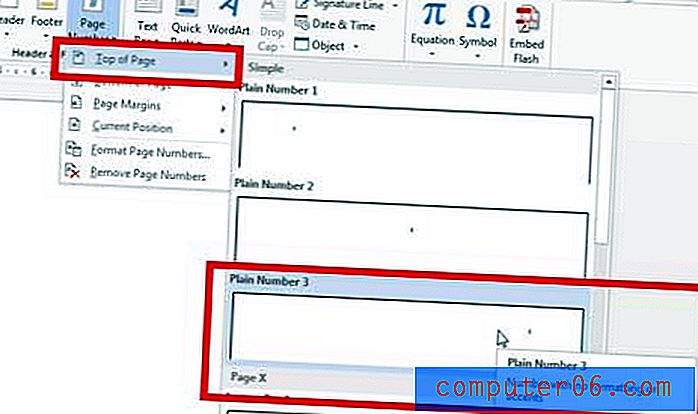
Tada ćete biti u dijelu vašeg dokumenta koji ste upravo odabrali. Možete dvaput kliknuti unutar tijela dokumenta kako biste se vratili na uređivanje vašeg dokumenta. Primijetit ćete da je broj stranica sada prikazan na svakoj stranici.
Možete i urediti brojeve stranica tako da ne numerirate prvu ili naslovnu stranicu. Kliknite ovdje kako biste saznali kako.